Chrome、Edge、Firefox で CMD を使用して閲覧履歴を削除する
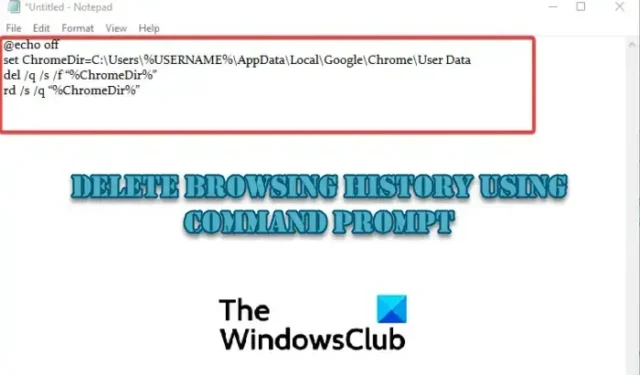
この投稿では、 Chrome、Edge、または Firefox で CMD を使用して閲覧履歴を削除する方法について説明します。これらのブラウザは、ブラウジング エクスペリエンスを向上させるためにアクティビティの履歴を保存します。履歴ファイルとキャッシュ ファイルには、ユーザーが次回訪問する際にページをより速く読み込むのに役立つ、サイトのスクリプト、画像、その他のセクションが含まれています。ユーザーは、閲覧履歴が大量のディスク容量を消費しているため、または悪者の手に渡したくない機密履歴ファイルがあるため、閲覧履歴を削除したい場合があります。
Google Chrome、Mozilla Firefox、Microsoft Edge、およびその他すべてのブラウザには、閲覧履歴を手動で削除するために使用できる内部機能があります。コマンド ラインを使用すると、閲覧履歴をより迅速かつ永久に削除できます。
Chrome、Edge、Firefox の閲覧履歴をクリアする必要があるのはなぜですか
閲覧履歴を消去する必要がある理由はいくつかあります。最も重要なのは、オンラインであなたのコンピュータやその他の第三者が使用する人によって機密情報がアクセスされないようにすることです。もう 1 つの理由は、履歴データが占有するストレージ領域を増やすためです。これにより、ブラウザが最適な速度でスムーズに動作するようになります。また、履歴、Cookie、キャッシュをクリアすると、古いフォームや自動入力の使用を停止するのに役立ちます。
履歴データをクリアする前に、CMD を実行する管理者権限があること、および Windows ファイル内のブラウザー パスを知っていることを確認してください。また、履歴データを削除するブラウザが閉じられていることを確認してください。
各ブラウザの履歴データを削除する方法を詳しく見てみましょう。
CMDを使用してChromeの閲覧履歴を削除する
Google Chromeのコマンドプロンプトを使用して履歴データを削除したい場合は、以下の手順に従ってください。
- Windows のメモ帳を開き、次のコマンド ラインを入力するか、コピーして貼り付けます。
@echo off
set ChromeDir=C:\Users\%USERNAME%\AppData\Local\Google\Chrome\User Data
del /q /s /f “%ChromeDir%”
rd /s /q “%ChromeDir%” - メモ帳ウィンドウの左上にある[ファイル]に移動し、 [名前を付けて保存]を選択します。ドキュメントを保存するコンピュータの場所をクリックします。[ファイルの種類]オプションで、[すべてのファイル]オプションを選択します。
- 次に、ファイルに付ける名前 (拡張子.batで終わる必要がある) を入力し、[保存]をクリックします。ファイル拡張子により、ドキュメントは後で実行するバッチ スクリプト形式で保存されます。
- Windows の検索バーに移動してcmdと入力し、[管理者として実行]を選択します。
- ここで、バッチ ファイルのパスを入力します (例: C:\Location\Path\of\Batch filefolder\Batch-name.bat)。名前をパス内の正確な名前に置き換えます。
- コンピューターのキーボードでEnter キーを押し、CMD で Chrome の閲覧履歴を消去し、ウィンドウを終了します。
ちなみに、バッチファイル内のコマンドの意味は以下の通りです。
- del は%ChromeDir% にあるファイルを消去します
- echoコマンドは、画面上のコマンドを非表示または表示します。これはバッチ スクリプト コマンドです。
- /qコマンドはクワイエット モードを開始し、履歴データを削除するためにブラウザからの確認は必要ありません。
- /sはサブディレクトリのデータを削除するコマンドです
- /f はファイルを強制的に削除するコマンドを実行します
- rdコマンドラインは %ChromeDir% ディレクトリの削除を開始します
CMDを使用してEdgeの閲覧履歴を削除する
Chrome で Edge の閲覧履歴を削除するには、次の手順を実行します。
- 管理者としてコマンド プロンプトを開きます。ユーザー アカウント制御メッセージが表示されたら、[はい]をクリックして続行します。
- インターネット ファイルを削除するには、次のコマンド ラインを入力するかコピーして貼り付け、キーボードのEnter キーを押します。
Rexe InetCpl.cpl,ClearMyTracksByProcess 8 - すべての Edge 閲覧履歴を削除するには、コマンド プロンプトで次のコマンド ラインを使用します。
Exe InetCpl.cpl, ClearMyTracksByProcess 1
コマンドラインを使用してexe InetCpl.cpl,ClearMyTracksByProcess 2ブラウザの Cookie をクリアします。
ブラウザから自動入力データをクリアするには、コマンド ラインを使用しますexe InetCpl.cpl,ClearMyTracksByProcess 16。
コマンド ラインは、exe InetCpl.cpl,ClearMyTracksByProcess 32ブラウザ上のさまざまなサイトに保存されているパスワードをクリアするために使用されます。
Cookie、履歴データ、インターネット ファイル、パスワードに至るまですべてをクリアしたい場合は、コマンド ラインを使用しますexe InetCpl.cpl,ClearMyTracksByProcess 255。
CMDを使用してFirefoxの閲覧履歴を削除する
Firefox で閲覧履歴データを削除するプロセスは、Google Chrome で行った手順と同じです。唯一の違いは、メモ帳バッチ ファイル内のコマンドです。この場合、次のコマンドをメモ帳に入力するか、コピーして貼り付けます。
@echo off
set DataDir=C:\Users\%USERNAME%\AppData\Local\Mozilla\Firefox\Profiles
del /q /s /f “%DataDir%”
rd /s /q “%DataDir%”
for /d %%x in (C:\Users\%USERNAME%\AppData\Roaming\Mozilla\Firefox\Profiles\*) do del /q /s /f %%x\*sqlite
Chrome で実行したすべての手順に従って、Firefox の履歴データを削除します。
ここで何か役立つことがあれば幸いです。
閲覧履歴が削除されないのはなぜですか?
強制的に削除してもブラウザの履歴が削除されない場合は、ブラウザにバグ、破損、不具合などの問題が発生している可能性があります。これらは一時的な問題であり、ブラウザまたは PC を再起動することで修正できます。問題が解決しない場合は、ブラウザを更新または再インストールして、エラーが修正されるかどうかを確認してください。コマンド プロンプトを使用して履歴データをクリアすることも検討できます。これはめったに失敗せず、ブラウザからの許可や確認は必要ありません。
ブラウザの履歴は削除後に追跡できますか?
Chrome、Firefox、Edge などで閲覧履歴を削除すると、ローカル ディレクトリ内のデータのみが消去されます。ただし、閲覧履歴はサーバー上に残り、ブラウザで追跡できます。オンラインでの優れたブラウジングとパーソナライズされたコンテンツを強化するために、あなたのオンライン活動はあなたの許可を得て追跡されます。


コメントを残す